Åtgärda Windows Update-fel 0x80246002 på Windows 10
Om du stöter på felkoden 0x80246002( 0x80246002) när du försöker installera vissa uppdateringar(install certain updates) eller efter en misslyckad uppgradering till Windows 10 från en äldre Windows- version, är det här inlägget tänkt att hjälpa dig. I det här inlägget kommer vi att identifiera möjliga orsaker samt tillhandahålla lämpliga lösningar som du kan försöka åtgärda problemet.
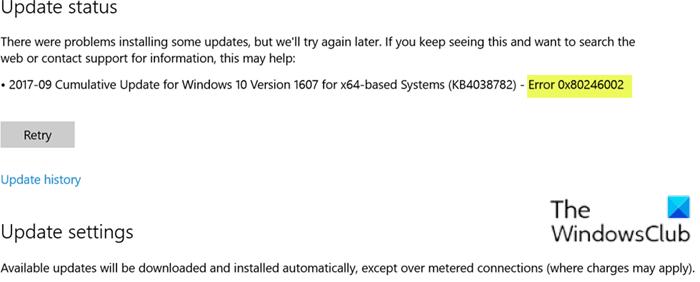
Det finns ingen enskild orsak till varför Windows Update-fel 0x80246002(Windows Update error 0x80246002) uppstår men det verkar bero på att Windows Defender inte kan uppdatera, SoftwareDistribution -mappen är korrupt, Microsoft Server har stora förfrågningar från användare etc.
Det här felet kan också uppstå om Windows Update eller Microsoft Update fastställer att det finns en filhash som inte matchar när du försöker söka efter tillgängliga uppdateringar från Windows Update-(Windows Update Web) webbplatsen eller från Microsoft Update-(Microsoft Update Web) webbplatsen.
Windows Update-fel 0x80246002
Om du står inför det här Windows Update Error 0x80246002- problemet kan du prova våra rekommenderade lösningar nedan utan särskild ordning och se om det hjälper till att lösa problemet.
- Kör Windows Update Troubleshooter
- Rensa Windows Update- cachen/komponenterna
- Ladda ner uppdateringen manuellt från Microsoft Update Catalog
- Uppdatera Windows Defender manuellt
Låt oss ta en titt på beskrivningen av den involverade processen för var och en av de listade lösningarna.
1] Kör Windows Update Troubleshooter(Run Windows Update Troubleshooter)
Den här lösningen kräver att du kör den inbyggda Windows Update-felsökaren och se om det hjälper till att lösa problemet med Windows Update-fel 0x80246002(Windows Update error 0x80246002) .
2] Rensa (Clear)Windows Update- cachen /komponenterna
Mappen Software Distribution(Software Distribution folder) i Windows 10 operativsystem är en mapp som finns i Windows-katalogen(Windows directory) och används för att tillfälligt lagra filer som kan behövas för att installera Windows Update på din dator.
Rensa innehållet i mappen Software Distribution(Clear the contents of the Software Distribution folder) och se om det hjälper till att lösa problemet.
3 ] Ladda(] Manually) ner uppdateringen manuellt från Microsoft Update Catalog
Denna lösning innebär att du manuellt laddar ner från Microsoft Update Catalog(manually download from the Microsoft Update Catalog) , uppdateringen som inte kan installeras och som följaktligen utlöser Windows Update Error 0x80246002 och sedan installerar uppdateringen på din Windows 10-dator.
4] Uppdatera Windows Defender manuellt
I den här lösningen kan du försöka uppdatera Windows Defender-definitioner manuellt(manually update Windows Defender definitions) och se om problemet kommer att lösas.
Hopefully, any of these solutions should work for you!
Related posts
Åtgärda Windows Update-fel 0x80070422 på Windows 10
Åtgärda Windows Update-fel 0x8e5e03fa på Windows 10
Åtgärda Windows Update-fel 0x80070659
Åtgärda Windows Update-fel 0x80240439 på Windows 10
Åtgärda Windows Update-fel 0x80070541 på Windows 10
Åtgärda Windows Update-fel 0x80070246 på Windows 10
Åtgärda Windows Update-felkod 0x80240016
Fixa Windows Update-fel 0x800706ba på Windows 11/10
Så här åtgärdar du Windows Update-felkod 80244010
Fixa Windows Update misslyckades med att installera fel 0x80240034
Åtgärda Windows Update-fel 0x800700d8 på Windows 10
Fixa Windows 10 Update Error 0x800703F1
Åtgärda Windows Update-fel 0x80240035
Åtgärda Windows Update Error 0x80070005
Åtgärda Windows Update-fel 0x800f0831
Åtgärda Windows Update Error 0x8007010b
Åtgärda Windows Update-fel 0x80070437
Åtgärda Windows Update-fel 0x80096004 på Windows 11/10
Fixa Windows Update-fel 0x800f0247 på Windows 11/10
Så här åtgärdar du Windows Update-fel 0xc1900201
